Pasos que debe seguir para nómina electrónica
Registro en el Portal de Facturación para ingresar a Nómina Electrónica
Debe crear una cuenta en el Portal Web de Facturación en Ambiente Demo.
Para registrarse debe ingresar a través de nuestra página web https://www.thefactoryhka.com/co/ y en la parte superior derecha verá el botón Portal de Facturación Electrónica, desplegar e ingresar a Portal Demo 2.1- Validación Previa. (Ver imagen a continuación).
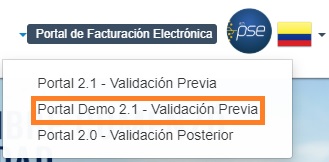
- Para mayor información pude visitar la siguiente sección:
- Primeros Pasos - Registro y Validación inicial
Configuración de Cuenta en el Portal Demo 2.1 para ser visualizada en el Portal Demo de Nómina
- ATENCION: DEBE DILIGENCIARSE CORRECTAMENTE SU NIT EN LA CONFIGURACIÓN DE LOS DATOS FISCALES
- En el Portal DEMO deben ser diligenciados los Datos Fiscales de acuerdo con la información que aparece en su RUT, ya que esta información se migrará a (Producción)
- Para mayor información pude visitar la siguiente sección:
Configuración - Datos Fiscales
Ensayar diferentes escenarios de nóminas
Realizar documentos de pruebas para verificar que todos los datos se muestran correctamente. Se recomienda simular los diferentes escenarios que puedan presentarse en Nómina Electrónica
En caso de dudas durante durante los pasos de registro o de configuraciones de su portal DEMO puede solicitar soporte a través de los siguientes medios:
Canales de Soporte
Correo Electrónico:
- Para consultas referente a configuraciones y errores en el Portal:
- soporte_fel_co@thefactoryhka.com
- Para consultas referente a configuraciones de ERP, casa de software e integración:
- integracion_fel_co@thefactoryhka.com
Líneas de atención telefónica:
- MASTER +57 (601) 746.08.12
- MASTER +57 (601) 508.48.68
- Soporte Técnico → Opción 2
- Integración y Representaciones Gráficas → Opción 5
Asesorías o Sesiones:
Sesiones Soporte
Inscripción como facturador electrónico, Configuración de Rangos de Numeración, Configuración Datos Fiscales, Pruebas de Habilitación, Configuración ambiente Producción, manejo y uso del Portal de Facturación electrónica de TFHKA
Dirigido a: Agencias Comerciales – Casas de Software Aliadas - Clientes Finales
Horario: Martes y Jueves a partir de las 8:30 AM
Sesiones Área Integración
Solución Casos de Integración
Dirigido a: Clientes que realicen desarrollos de Software para integrarse con TFHKA, Casas de Software Aliadas
Horario: Martes y Jueves a partir de las 8:30 AM
Continuar Haciendo Pruebas en Ambiente Demo Nómina Electrónica
Una vez habilitada la empresa y desea continuar haciendo pruebas en ambiente demo, se debe realizar los siguientes pasos:
1 - Pueden continuar realizando pruebas en el Portal DEMO Nómina, pero ahora cambiando el estado del portal a TEST-EN PRUEBAS, esto se realiza ingresando a la sección Configuración-Ambiente el switch debe estar Desactivado como se muestra:
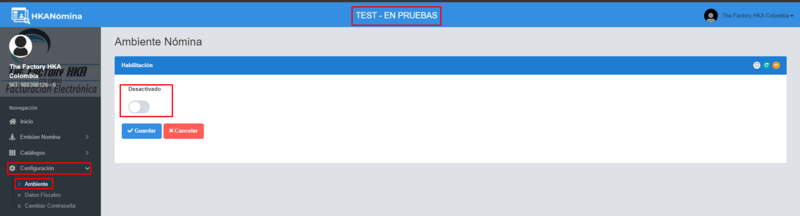
Nota: Si el switch está activado, debe desactivarlo y hacer clic en Guardar
2 - Una vez valide que el portal se encuentre en TEST-EN-PRUEBAS debe configurar secuenciales como tipo "Pruebas" en la sección Configuración-Datos Fiscales-Secuenciales
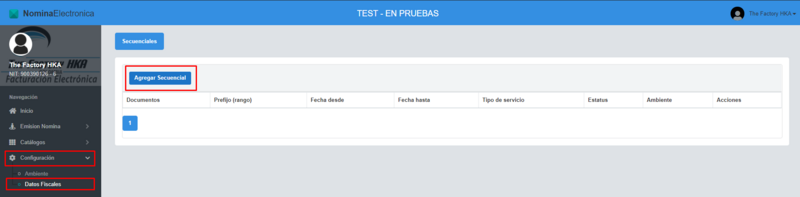
Secuenciales Ambiente Pruebas
Habilitación como Emisor Documento Soporte de Pago de Nómina Electrónica en el portal de la DIAN
Una vez realizadas las pruebas pertinentes em el ambiente demo puede realizar el proceso de habilitación ante la DIAN para solicitar su set de pruebas y cumplir con las pruebas indicadas que consisten en los siguientes documentos y realizando los pasos documentados a continuacion:
Set Requerido 8 Documentos:
- 4 Nóminas Individuales
- 2 Nóminas Eliminar
- 2 Nóminas Reemplazar
1 - Debe realizar el proceso de habilitación ante la DIAN para solicitar el TestSetId con el cual debe crear los secuenciales para realizar las pruebas:
Proceso de Habilitación
2 - Debe ahora cambiando el estado del portal a TEST-EN-PROCESO DE HABILITACIÓN, esto se realiza ingresando a la sección Configuración-Ambiente el switch debe estar Activado como se muestra:
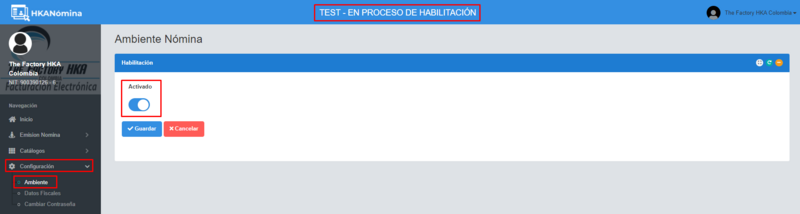
Nota: Cuando el switch está activado, debe hacer clic en Guardar
2- Una vez valide que el portal se encuentre en TEST-EN-PROCESO DE HABILITACIÓN debe configurar secuenciales como tipo "Habilitación" en la sección Configuración-Datos Fiscales-Secuenciales
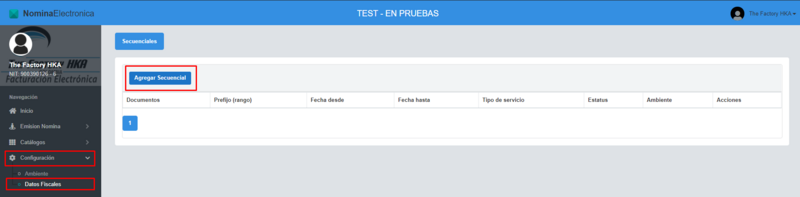
Secuenciales Ambiente Habilitación
3 - El pase a producción se debe solicitar con al menos una semana de anticipación para que sea incluido en el cronograma de salida a producción de la semana siguiente, este se solicita a través del siguiente enlace:
Formulario pase a Producción

Es importante mencionar, que para migrar su cuenta a ambiente de producción, deberá cumplir con las siguientes validaciones:
- • Gestión Administrativa Completa (Pago realizado y Factura de servicio emitida)
- • Certificado Digital emitido
- • La Razón Social cuente con usuario registrado en Ambiente DEMO
@IMPORTANTE: Si ya cuentan con servicio de facturación electrónica con The Factory HKA puede ingresar al portal de nómina en producción con el mismo usuario y contraseña del portal de producción de factura electrónica, si solo tiene servicio de nómina con nosotros debe diligenciar el siguiente documento para realizar el paso a producción:
Portal Producción de Nómina Electrónica
- URL Producción: https://nomina.thefactoryhka.com.co/
Inicio de Emisión de Nóminas Electronicas
Una vez concluidas de forma satisfactoria las pruebas de Habilitación, usted podrá realizar:
Sincronizar a Producción
A continuación listaremos una serie de pasos que cada uno de los Empleadores deberá tener en cuenta antes de emitir su primer documento de soporte de pago de Nómina Electrónica o Nómina de ajuste a través de The Factory KHA Colombia en ambiente de PRODUCCIÓN:.
1. Ingresar al portal de habilitación DIAN www.dian.gov.co en la opción "Habilitación".
2. Ingresar datos de inicio de sesión seleccionando el tipo de usuario, así:
- Empresa: si eres persona jurídica, ingresa la cédula del representante legal y el NIT de la compañía.
- Persona: si eres persona natural, elige el tipo de documento e ingresa el número de identificación.
3. Recibirá en su correo electrónico (registrado en el RUT) el token de acceso a la plataforma, para ingresar haz clic en “Acceder”.
4. Hacer clic en el botón “Participantes” y luego en la opción “Otros documentos”.
5. Selecciona la opción “Nómina Electrónica y Nómina de Ajuste”.
6. Hacer clic en el botón “Aceptar” en la ventana emergente para continuar.
7. Seleccionar la opción “Emisor” en la ventana de “Participantes”.
8. Hacer clic en el botón “Set de pruebas” del listado de modos de operación asociados
9. Finalmente, haz clic en el botón Sincronizar a Producción.
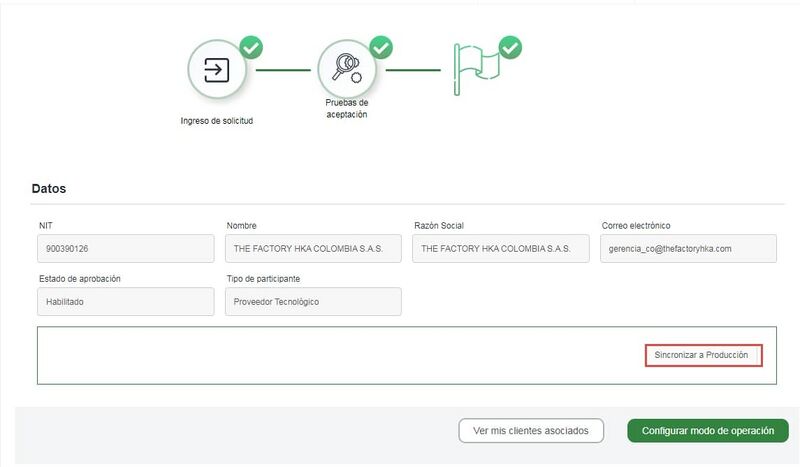
- Una vez de clic en el botón en la ventana emergente el sistema le preguntará si desea sincronizar este contribuyente a producción para lo cual debe dar clic en ACEPTAR.
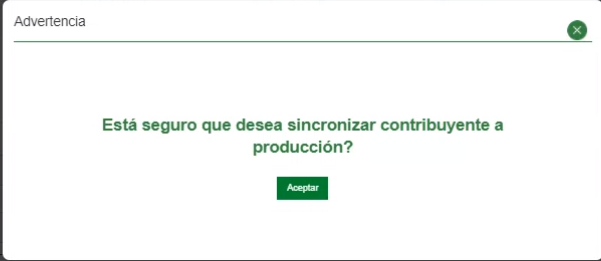
- Al aceptar la sincronización del contribuyente el sistema genera un aviso indicando que se envió a activar a producción con Éxito.

Pasos a tener en cuenta después de Sincronizar a Producción
Una vez que haya realizado el proceso Sincronizar a Producción en el portal de habilitación de Nómina Electrónica de la DIAN, ahora podrá utilizar el ambiente productivo de The Factory HKA Colombia para esto debe tener en cuenta lo siguiente:
PORTAL WEB NÓMINA ELECTRONICA PRODUCCION
1. Para acceder al portal web debe utilizar la siguiente Url: https://nomina.thefactoryhka.com.co/
2. Debe acceder al portal web de Nómina Electrónica en Producción con el mismo usuario y contraseña del portal de producción de Factura Electrónica.
3. El portal de producción para Nómina Electrónica permitirá gestionar los secuenciales Tipo Producción los cuales son mandatorios para el uso del servicio y la transmisión del documento soporte de pago de Nómina Electrónica y Nómina de Ajuste.
4. También podrá emitir documentos soporte de pago de Nómina Electrónica y Nómina de Ajuste, a través de la opción Emisión Nómina -> Generar Comprobante.